Πώς να ενεργοποιήσετε το ποσοστό μπαταρίας στην γραμμή κατάστασης Android

Όταν ενεργοποιήσετε το ποσοστό μπαταρίας στο τηλέφωνό σας Android, γνωρίζετε πόση μπαταρία απομένει. Δείτε πώς να το ενεργοποιήσετε εύκολα.
Θα έρθει κάποια στιγμή που ίσως χρειαστεί να συγχωνεύσετε κελιά στα Φύλλα Google. Κάτι στη δουλειά μπορεί να απαιτεί να το κάνετε αυτό και τα καλά νέα είναι ότι μπορεί να γίνει στον υπολογιστή σας ή στη συσκευή Android. Συνεχίστε να διαβάζετε για να δείτε πώς μπορείτε να συγχωνεύσετε κελιά στα Φύλλα και στις δύο συσκευές.
Πώς να συγχωνεύσετε γρήγορα κελιά στα Φύλλα Google
Μόλις ανοίξετε το αρχείο που έχει τα κελιά που θέλετε να συγχωνεύσετε, επιλέξτε τα κελιά. Μπορείτε να επιλέξετε το κελί κάνοντας κλικ σε ένα και πατώντας Ctrl, ακολουθούμενο από το άλλο κελί. Μόλις επισημανθούν τα κελιά, κάντε κλικ στην καρτέλα Μορφοποίηση στο επάνω μέρος. Τοποθετήστε τον κέρσορα στην επιλογή Συγχώνευση κελιών και θα εμφανιστούν περισσότερες επιλογές.
Χρησιμοποιώντας τη συντόμευση πληκτρολογίου Alt + O + M για Windows, μπορείτε επίσης να μεταβείτε εδώ. Πατώντας μόνο Alt + O, θα ανοίξετε μόνο το μενού μορφοποίησης, αλλά δεν θα επιλέξετε τίποτα. Εάν συνεχίσετε πατώντας το M, αυτό επιλέγει την επιλογή Συγχώνευση κελιών. Πατώντας Enter, επιλέγετε την επιλογή Συγχώνευση όλων.
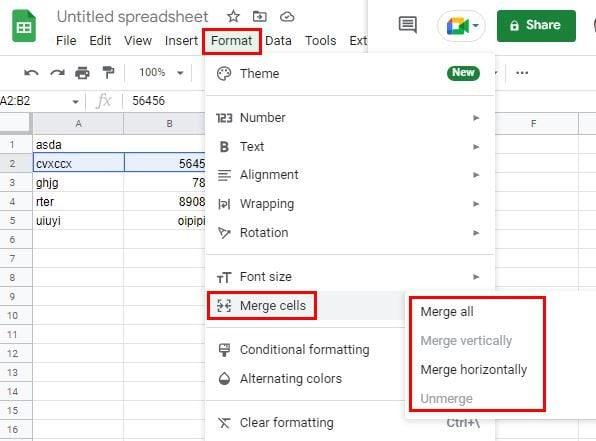
Σημείωση: Όταν συγχωνεύετε κελιά, τα δεδομένα στο δεξί κελί θα χαθούν. Θα χρειαστεί να εισαγάγετε μια συνάρτηση εάν θέλετε να διατηρήσετε τα δεδομένα και στα δύο κελιά. Μπορείτε να διαβάσετε πώς να το εισάγετε παρακάτω.
Έχετε διαφορετικές επιλογές για να διαλέξετε. Εάν επιλέξετε την επιλογή Συγχώνευση όλων, θα γίνει ακριβώς αυτή η συγχώνευση οριζόντιων και κάθετων κελιών. Η επιλογή Οριζόντια συγχώνευση θα συγχωνεύσει σειρές. Αν ποτέ αλλάξετε γνώμη και θέλετε να καταργήσετε τη συγχώνευση οτιδήποτε, θα χρειαστεί να ακολουθήσετε τα ίδια βήματα που ακολουθήσατε για να τα συγχωνεύσετε αρχικά και να χρησιμοποιήσετε την επιλογή Unmerge. Θα είναι το τελευταίο στη λίστα. Τα Φύλλα Google θα σας εμφανίσουν ένα προειδοποιητικό μήνυμα όταν κάνετε μια επιλογή. Εάν είστε σίγουροι για το τι συγχωνεύετε, κάντε κλικ στο πράσινο κουμπί OK.
Μετά τη συγχώνευση των κελιών, θα παρατηρήσετε ότι το μόνο κείμενο που απομένει είναι το κείμενο από το κελί στα αριστερά. Μπορείτε πάντα να κεντράρετε το κείμενο αν θέλετε να το κάνετε να φαίνεται ωραίο. Μπορείτε να το κάνετε κάνοντας κλικ στην επιλογή Οριζόντια στοίχιση στο επάνω μέρος και επιλέγοντας την επιλογή στο κέντρο.
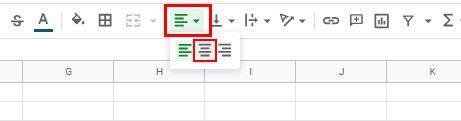
Τρόπος διατήρησης δεδομένων και των δύο κελιών φύλλου Google
Όπως προανέφερα. Όταν χρησιμοποιείτε την επιλογή Συγχώνευση όλων, τα μόνα δεδομένα που θα διατηρήσετε είναι τα δεδομένα που βρίσκονταν στο αριστερό κελί. Όμως, υπάρχει τρόπος να συγχωνεύσετε και να αποθηκεύσετε τα δεδομένα και των δύο κελιών. Για να το κάνετε αυτό, θα χρειαστεί να εισαγάγετε τη συνάρτηση =CONCATENATE ().
Εισαγάγετε το σύμβολο ίσου στο κελί όπου θέλετε να εμφανίζονται τα συγχωνευμένα δεδομένα και ξεκινήστε να πληκτρολογείτε CONCATENATE. Μετά από μερικά γράμματα, θα πρέπει να δείτε την επιλογή να εμφανίζεται στη λίστα επιλογών. επιλέξτε το. Κάντε κλικ στο πρώτο κελί και μετά εισάγετε κόμμα. Κάντε κλικ στο δεύτερο κελί και εισαγάγετε μια παρένθεση κλεισίματος. πατήστε Enter. Θα πρέπει τώρα να δείτε τα δεδομένα που υπήρχαν και στα δύο κελιά σε ένα.
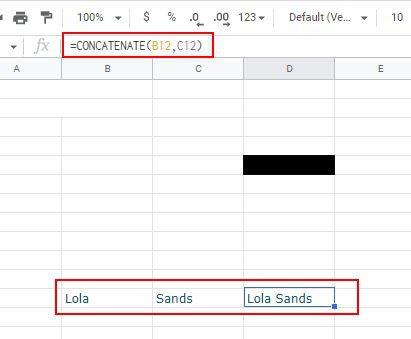
Πώς να συγχωνεύσετε κελιά σε Φύλλα Google στο Android
Δεδομένου ότι δεν είστε πάντα στον υπολογιστή σας, είναι επίσης καλό να γνωρίζετε πώς μπορείτε να συγχωνεύσετε κελιά στα Φύλλα Google στη συσκευή σας Android. Μόλις ανοίξετε το αρχείο, πατήστε στο πρώτο κελί που θέλετε να συγχωνεύσετε και σύρετε τον μπλε κύκλο από τη γωνία του κελιού για να επιλέξετε το δεύτερο κελί. Πατήστε στην επιλογή Συγχώνευση κελιών στο κάτω μέρος που θα μοιάζει με δύο βέλη που δείχνουν το ένα προς το άλλο. Θα δείτε ένα προειδοποιητικό μήνυμα. Πατήστε OK για να συνεχίσετε.
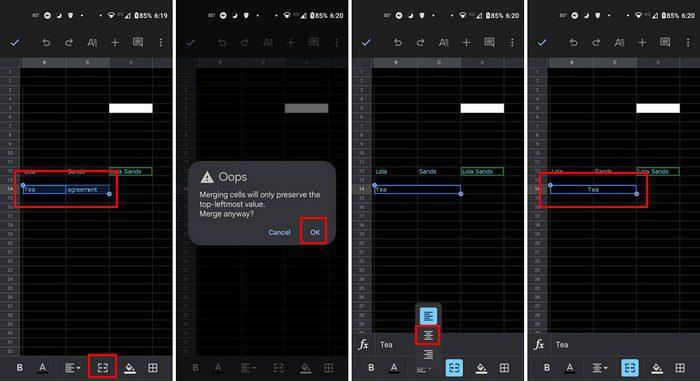
συμπέρασμα
Αυτό είναι το μόνο που χρειάζεται να κάνετε όταν συγχωνεύετε τα κελιά στη συσκευή σας Android ή στον υπολογιστή σας. Η διαδικασία είναι πιο άνετη από τον υπολογιστή σας, αλλά τώρα γνωρίζετε τα βήματα για το Android, εάν χρειαστεί. Πόσο συχνά πρέπει να συγχωνεύετε κελιά στα Φύλλα Google; Ενημερώστε με στα σχόλια παρακάτω και μην ξεχάσετε να μοιραστείτε το άρθρο με άλλους στα μέσα κοινωνικής δικτύωσης.
Όταν ενεργοποιήσετε το ποσοστό μπαταρίας στο τηλέφωνό σας Android, γνωρίζετε πόση μπαταρία απομένει. Δείτε πώς να το ενεργοποιήσετε εύκολα.
Το WhatsApp Web δεν λειτουργεί; Μην ανησυχείτε. Ακολουθούν ορισμένες χρήσιμες συμβουλές που μπορείτε να δοκιμάσετε για να λειτουργήσει ξανά το WhatsApp.
Μάθετε πώς να επιταχύνετε τον χρόνο που περνάτε εργάζεστε σε αρχεία PowerPoint μαθαίνοντας αυτές τις σημαντικές συντομεύσεις πληκτρολογίου.
Αν δεν είστε βέβαιοι για τις εμφανίσεις, την εμβέλεια και τη συμμετοχή στο Facebook, συνεχίστε να διαβάζετε για να μάθετε. Δείτε αυτή την εύκολη εξήγηση.
Αν αναρωτιέστε τι είναι αυτή η λέξη-κλειδί υπολογισμός ομίχλης στον τομέα της υπολογιστικής νέφους, τότε βρίσκεστε στο σωστό μέρος. Διαβάστε για να μάθετε περισσότερα!
Επαναφέρετε τα εικονίδια της αρχικής οθόνης στο iPad σας και ξεκινήστε ξανά για να οργανώσετε τα εικονίδια σας με πιο εύκολο τρόπο. Ακολουθήστε τα εύκολα βήματα που αναφέρονται εδώ.
Γνωρίζοντας πώς να αλλάξετε τις ρυθμίσεις απορρήτου του Facebook σε τηλεφώνου ή tablet, θα διευκολύνει τη διαχείριση του λογαριασμού σας.
Αλλάξτε την προεπιλεγμένη μηχανή αναζήτησης στο Opera για Android και απολαύστε τις προτιμώμενες επιλογές σας. Ανακαλύψτε τον γρηγορότερο τρόπο. Αλλάξτε την προεπιλεγμένη μηχανή αναζήτησης που χρησιμοποιεί ο περιηγητής Opera για Android με αυτά τα εύκολα βήματα.
Δείτε ποιά βήματα να ακολουθήσετε για να απενεργοποιήσετε τον Google Assistant και να αποκτήσετε κάποια ηρεμία. Νιώστε λιγότερο παρακολουθούμενοι και απενεργοποιήστε τον Google Assistant.
Εάν θέλετε απλά να ζητήσετε από φίλους συστάσεις για μια συγκεκριμένη δραστηριότητα, μεταβείτε στο "Τι σκέφτεστε;" και πληκτρολογήστε την ερώτησή σας.






